ಪ್ರೀಮಿಯರ್ ಪ್ರೊನಲ್ಲಿ 2 ಟ್ರೆಂಡಿ ಫ್ಲಿಕರ್ ಎಫೆಕ್ಟ್ಗಳನ್ನು ರಚಿಸಿ (5 ಟೆಂಪ್ಲೇಟ್ಗಳು)
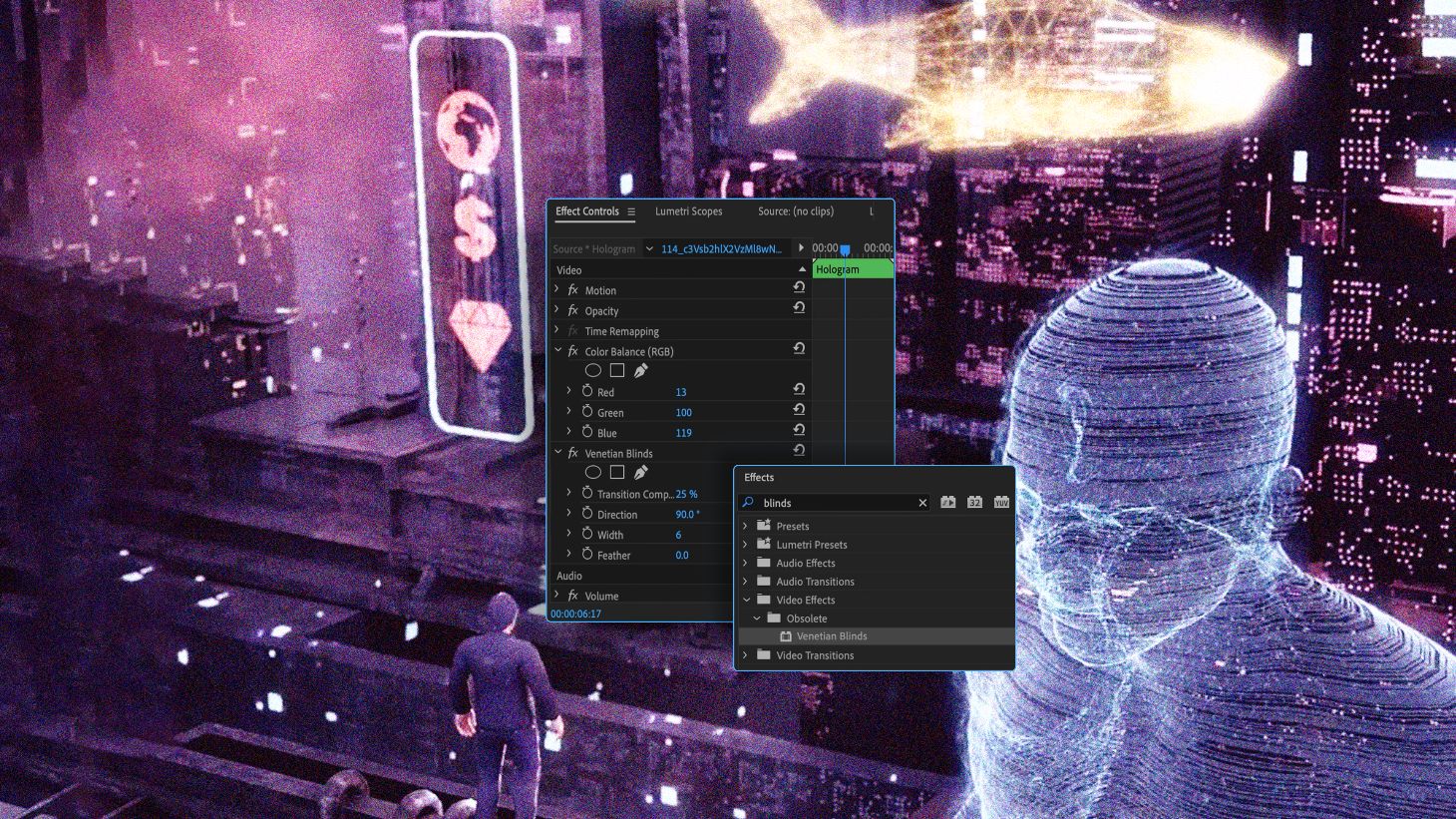
ಪರಿವಿಡಿ
ನೀವು ನಿಯಮಿತವಾಗಿ ಮುದ್ರಣಕಲೆ-ಶೈಲಿಯ ಮೋಷನ್ ಗ್ರಾಫಿಕ್ಸ್ ವೀಡಿಯೊಗಳನ್ನು ರಚಿಸಿದರೆ, ಫ್ಲಿಕರ್ ಶೀರ್ಷಿಕೆ ಪರಿಣಾಮಗಳ ಪ್ರವೃತ್ತಿಯಿಂದ ನೀವು ತಪ್ಪಿಸಿಕೊಳ್ಳಲು ಸಾಧ್ಯವಿಲ್ಲ. ಮಿನುಗುವ ಪಠ್ಯ ಪರಿಣಾಮಗಳನ್ನು ಸಂಗೀತ ವೀಡಿಯೊಗಳು ಮತ್ತು ಈವೆಂಟ್ ಪ್ರೋಮೋಗಳಂತಹ ವಿವಿಧ ಯೋಜನೆಗಳಲ್ಲಿ ಬಳಸಬಹುದು ಮತ್ತು ಅವು ನಿಮ್ಮ ವೀಕ್ಷಕರ ಗಮನವನ್ನು ಸೆಳೆಯುವುದು ಖಚಿತ. ಅದೃಷ್ಟವಶಾತ್, ಪ್ರೀಮಿಯರ್ ಪ್ರೊನಲ್ಲಿ ಫ್ಲಿಕ್ಕರ್ ಎಫೆಕ್ಟ್ ರಚಿಸಲು ಸುಲಭವಾಗಿದೆ ಮತ್ತು ಹೇಗೆ ಎಂದು ನಾವು ನಿಮಗೆ ತೋರಿಸಲಿದ್ದೇವೆ.
ಸಾರಾಂಶ
ಭಾಗ 1: ಸರಳ ಫ್ಲಿಕರ್ ರಚಿಸಲು ತಿಳಿಯಿರಿ ಪ್ರೀಮಿಯರ್ ಪ್ರೊನಲ್ಲಿನ ಪರಿಣಾಮಗಳು
ಫ್ಲಿಕ್ಕರ್ ಎಫೆಕ್ಟ್ಗಳು ಸಂಗೀತ ವೀಡಿಯೊಗಳು ಮತ್ತು ಈವೆಂಟ್ ಪ್ರೋಮೋಗಳಿಗೆ ಉತ್ತಮವಾಗಿವೆ ಎಂದು ನಾವು ಈಗಾಗಲೇ ಉಲ್ಲೇಖಿಸಿದ್ದೇವೆ, ಆದರೆ ಅವುಗಳನ್ನು ಇನ್ನೂ ಹೆಚ್ಚಿನದಕ್ಕಾಗಿ ಬಳಸಬಹುದು. ಸಂಯೋಜನೆಯನ್ನು ರಚಿಸುವ ಮೂಲಭೂತ ಅಂಶಗಳನ್ನು ಒಮ್ಮೆ ನೀವು ಅರ್ಥಮಾಡಿಕೊಂಡರೆ, ಅನನ್ಯವಾದದ್ದನ್ನು ರಚಿಸಲು ನೀವು ಇತರ ಪರಿಣಾಮಗಳನ್ನು ಸೇರಿಸಬಹುದು.
ಪಠ್ಯ ಫ್ಲಿಕರ್ ಪರಿಣಾಮಗಳು
- ಪಠ್ಯ ಪರಿಕರವನ್ನು ಪಡೆದುಕೊಳ್ಳಿ , ಅಥವಾ ಅದನ್ನು ಪ್ರವೇಶಿಸಲು ನಿಮ್ಮ ಕೀಬೋರ್ಡ್ನಲ್ಲಿ T ಅನ್ನು ಒತ್ತಿರಿ.
- ವೀಕ್ಷಕ ಗೆ ಹೋಗಿ ಮತ್ತು ಪರದೆಯ ಮೇಲೆ ಕ್ಲಿಕ್ ಮಾಡಿ, ನಿಮ್ಮ ಪಠ್ಯವನ್ನು ಟೈಪ್ ಮಾಡಿ ಮತ್ತು ಶೀರ್ಷಿಕೆಗಳ ಫಲಕವನ್ನು ಬಳಸಿ ನಿಮ್ಮ ಫಾಂಟ್ಗಳು, ಬಣ್ಣಗಳು ಮತ್ತು ಶೈಲಿಯನ್ನು ಸರಿಹೊಂದಿಸಲು.
- ನಿಮ್ಮ ಶೀರ್ಷಿಕೆಯಿಂದ ನೀವು ಸಂತೋಷಗೊಂಡಾಗ, ನಿಮ್ಮ ಕೀಬೋರ್ಡ್ನಲ್ಲಿ V ಅನ್ನು ಒತ್ತುವ ಮೂಲಕ ಬಾಣದ ಉಪಕರಣ ಗೆ ಹಿಂತಿರುಗಿ.
- ನಿಮ್ಮ ಅಗತ್ಯವಿರುವ ಅವಧಿಗೆ ಸರಿಹೊಂದುವಂತೆ ನಿಮ್ಮ ಟೈಮ್ಲೈನ್ನಲ್ಲಿ ಶೀರ್ಷಿಕೆಯನ್ನು ವಿಸ್ತರಿಸಿ.
- ನಿಮ್ಮ ಕೀಬೋರ್ಡ್ನಲ್ಲಿ Alt ಅಥವಾ ಆಯ್ಕೆ ಅನ್ನು ಹಿಡಿದುಕೊಳ್ಳಿ ಮತ್ತು ಲೇಯರ್ ಅನ್ನು ಟ್ರ್ಯಾಕ್ಗೆ ಸರಿಸಿ ಅದನ್ನು ನಕಲು ಮಾಡಲು ಮೇಲೆ. ನಿಮ್ಮ ಶೀರ್ಷಿಕೆಯಲ್ಲಿ ಅಕ್ಷರಗಳು ಇರುವಷ್ಟು ಬಾರಿ ಇದನ್ನು ಮಾಡಿ, ಆದ್ದರಿಂದ ಪ್ರತಿ ಅಕ್ಷರವು ತನ್ನದೇ ಆದ ಪದರವನ್ನು ಹೊಂದಿರುತ್ತದೆ.
- ಕೆಳಗಿನ ಶೀರ್ಷಿಕೆ ಪದರವನ್ನು ಆಯ್ಕೆಮಾಡಿಮತ್ತು ಪರಿಣಾಮಗಳ ನಿಯಂತ್ರಣ ಫಲಕಕ್ಕೆ ಹೋಗಿ .
- ಅಪಾರದರ್ಶಕತೆ ಸೆಟ್ಟಿಂಗ್ ಅನ್ನು ಹುಡುಕಿ ಮತ್ತು ಮೆನು ತೆರೆಯಲು ಬಾಣ ಕ್ಲಿಕ್ ಮಾಡಿ.
- ಆಯತಾಕಾರದ ಮಾಸ್ಕ್ ಟೂಲ್ ಅನ್ನು ಆಯ್ಕೆ ಮಾಡಿ ಮತ್ತು ಮಾಸ್ಕ್ ಅನ್ನು ನಿಮ್ಮ ಮೊದಲ ಅಕ್ಷರದ ಮೇಲೆ ಇರಿಸಿ.
- ಪ್ರತಿ ಲೇಯರ್/ಅಕ್ಷರವು ಕೆಳಗಿನಿಂದ ಮೇಲಕ್ಕೆ ಕೆಲಸ ಮಾಡುವವರೆಗೆ ಪ್ರತಿ ಲೇಯರ್ ವಿಭಿನ್ನ ಅಕ್ಷರವನ್ನು ಮಾಸ್ಕ್ ಮಾಡುವವರೆಗೆ ಇದನ್ನು ಮಾಡಿ.
- ನಿಮ್ಮ ಟೈಮ್ಲೈನ್ನ ಪ್ರಾರಂಭಕ್ಕೆ ಹೋಗಿ ಮತ್ತು ನೀವು ಫ್ರೇಮ್ಗಳನ್ನು ನೋಡುವವರೆಗೆ ಜೂಮ್ ಇನ್ ಮಾಡಿ.
- ಪ್ರತಿ ಅಕ್ಷರದ ಪ್ರಾರಂಭ ಮತ್ತು ಅಂತ್ಯವನ್ನು ಹೊಂದಿಸಿ, ಆದ್ದರಿಂದ ಅದು ಬೇರೆ ಸಮಯದಲ್ಲಿ ಪರದೆಯ ಮೇಲೆ ಬರುತ್ತದೆ.
- ವೇಗದ ಫ್ಲಿಕರ್ಗಾಗಿ, ನಿಮಗೆ ಫ್ರೇಮ್ ಅಥವಾ 2 ಮಾತ್ರ ಬೇಕಾಗುತ್ತದೆ.
- ನಿಧಾನವಾದ ಫ್ಲಿಕರ್ಗಾಗಿ, 5 -10 ಫ್ರೇಮ್ಗಳನ್ನು ಬಳಸಿ.
- ನೀವು ಕಾಣಿಸಿಕೊಳ್ಳುವ ಮೊದಲು ಒಂದು ಅಥವಾ ಹೆಚ್ಚಿನ ಅಕ್ಷರಗಳನ್ನು ಹಲವು ಬಾರಿ ಮಿನುಗುವಂತೆ ಮಾಡಲು ಬಯಸುವಿರಾ, ಬ್ಲೇಡ್ ಟೂಲ್ ಅನ್ನು ಪಡೆದುಕೊಳ್ಳಿ ಅಥವಾ ನಿಮ್ಮ ಕೀಬೋರ್ಡ್ನಲ್ಲಿ C ಅನ್ನು ಒತ್ತಿರಿ.
- ಝೂಮ್ ಇನ್ ಮಾಡಿ ಮತ್ತು ಪ್ರತಿ ಫ್ರೇಮ್ ಅನ್ನು ಕತ್ತರಿಸಿ ರಚಿಸಿ 6 ಫ್ರೇಮ್ಗಳಿಗೆ.
- ನಿಮ್ಮ ಶೀರ್ಷಿಕೆಯ ಪ್ರತಿಯೊಂದು ವಿಭಾಗವನ್ನು ಅಳಿಸಿ, ಆದ್ದರಿಂದ ಮೊದಲ ಕೆಲವು ಫ್ರೇಮ್ಗಳ ನಡುವೆ ಅಂತರಗಳಿವೆ.
ಸಂಗೀತ ವೀಡಿಯೊ ಫ್ಲಿಕರ್ ಪರಿಣಾಮಗಳು
- ನಿಮ್ಮ ವೀಡಿಯೊ ಲೇಯರ್ನ ಮೇಲಿನ ಟೈಮ್ಲೈನ್ನಲ್ಲಿ ನಿಮ್ಮ ಶೀರ್ಷಿಕೆಯನ್ನು ರಚಿಸಿ.
- ಲೇಯರ್ ನಿಯಂತ್ರಣಗಳ ಫಲಕದಲ್ಲಿ , ನೀವು ನೋಡುವವರೆಗೆ ಆಡಿಯೋ ಸೆಟ್ಟಿಂಗ್ಗಳನ್ನು ಡ್ರಾಪ್ ಡೌನ್ ಮಾಡಿ ತರಂಗರೂಪ.
- ನೀವು ಶೀರ್ಷಿಕೆಯು ಮಿನುಗಲು ಬಯಸುವ ಸಂಗೀತದ ಪ್ರದೇಶದಲ್ಲಿ ಜೂಮ್ ಇನ್ ಮಾಡಿ; ನೀವು ವೇವ್ಫಾರ್ಮ್ನಲ್ಲಿ ಬೀಟ್ ಅನ್ನು ನೋಡಲು ಸಾಧ್ಯವಾಗುತ್ತದೆ.
- ಬ್ಲೇಡ್ ಟೂಲ್ ಅನ್ನು ಪ್ರವೇಶಿಸಲು ನಿಮ್ಮ ಕೀಬೋರ್ಡ್ನಲ್ಲಿ C ಒತ್ತಿರಿ ಮತ್ತು ಹೆಚ್ಚಿನ ಅಂಕಗಳಿಗೆ ಹೊಂದಿಕೆಯಾಗುವ ಕಡಿತಗಳನ್ನು ರಚಿಸಿತರಂಗರೂಪ. ಇವುಗಳು ಕೆಲವೇ ಫ್ರೇಮ್ಗಳ ಅಂತರದಲ್ಲಿರಬೇಕು. ಆರೋ ಟೂಲ್ ಗೆ ಹಿಂತಿರುಗಲು ನಿಮ್ಮ ಕೀಬೋರ್ಡ್ನಲ್ಲಿ
- V ಒತ್ತಿರಿ.
- ನಿಮ್ಮ ಕೀಬೋರ್ಡ್ನಲ್ಲಿ Cmd ಅಥವಾ Ctrl ಅನ್ನು ಹಿಡಿದುಕೊಳ್ಳಿ ಮತ್ತು ಪ್ರತಿಯೊಂದು ಇತರ ಶೀರ್ಷಿಕೆ ವಿಭಾಗವನ್ನು ಆಯ್ಕೆಮಾಡಿ.
- Backspace ಅಥವಾ ಒತ್ತಿರಿ ಫ್ರೇಮ್ಗಳನ್ನು ತೆಗೆದುಹಾಕಲು ಅಳಿಸಿ.
ಭಾಗ 2: ಫ್ಲಿಕರ್ ಎಫೆಕ್ಟ್ಗಳನ್ನು ಬಳಸಲು 4 ಟಾಪ್ ಸಲಹೆಗಳು
ಯಾವುದೇ ಪರಿಣಾಮದಂತೆ, ಹಲವಾರು ಮಾರ್ಗಗಳಿವೆ ನಿಮ್ಮ ಪ್ರಾಜೆಕ್ಟ್ಗಳಲ್ಲಿ ಫ್ಲಿಕ್ಕರ್ ಪರಿಣಾಮವನ್ನು ಬಳಸಿ, ಆದ್ದರಿಂದ ನೀವು ಈ ಟ್ರೆಂಡಿ ಲುಕ್ನಿಂದ ಹೆಚ್ಚಿನದನ್ನು ಪಡೆಯಲು ಬಯಸಿದರೆ, ನಮ್ಮ ಉನ್ನತ ಸಲಹೆಗಳನ್ನು ಅನುಸರಿಸಿ.
ಅದನ್ನು ಅತಿಯಾಗಿ ಮಾಡಬೇಡಿ
ನೀವು ಫ್ಲಿಕ್ಕರ್ ಪರಿಣಾಮವನ್ನು ಎಷ್ಟು ಬಾರಿ ಬಳಸುತ್ತೀರಿ ಮತ್ತು ಪರಿಣಾಮದೊಳಗೆ ಎಷ್ಟು ಫ್ಲಿಕರ್ಗಳು ಒಳಗೊಂಡಿರುತ್ತವೆ ಎಂಬುದನ್ನು ನೀವು ಪರಿಗಣಿಸಬೇಕು. ಸರಿಯಾದ ಯೋಜನೆಗಾಗಿ ಸ್ಟ್ರೋಬಿಂಗ್ ಲೈಟ್ಗಳು ಅದ್ಭುತವಾಗಿದ್ದರೂ, ನಿಮ್ಮ ಪ್ರೇಕ್ಷಕರು ಅದನ್ನು ಹೇಗೆ ವೀಕ್ಷಿಸುತ್ತಾರೆ ಎಂಬುದನ್ನು ಪರಿಗಣಿಸಿ ಹೆಚ್ಚು ಸ್ಟ್ರೋಬಿಂಗ್ ನಿಮ್ಮ ಪ್ರೇಕ್ಷಕರಿಗೆ ತಲೆನೋವು ಅಥವಾ ಕೆಟ್ಟದಾಗಿ ಅಪಸ್ಮಾರದ ಫಿಟ್ಗೆ ಕಾರಣವಾಗಬಹುದು.
ಆಡಿಯೊ ಕಡ್ಡಾಯವಾಗಿ ಹೊಂದಿರಬೇಕು
ನಿಮ್ಮ ಅಂಶಗಳನ್ನು ಸಂಗೀತಕ್ಕೆ ಹೇಗೆ ಮಿನುಗುವುದು ಎಂಬುದನ್ನು ನಾವು ಈಗಾಗಲೇ ನಿಮಗೆ ತೋರಿಸಿದ್ದೇವೆ, ಆದರೆ ನೀವು ಸ್ಪಷ್ಟವಾಗಿ ಟ್ರ್ಯಾಕ್ ಅನ್ನು ಬಳಸಬೇಕಾಗಿಲ್ಲ ನಿಮ್ಮ ಯೋಜನೆಗೆ ಸರಿಹೊಂದುತ್ತದೆ. ಸೌಂಡ್ ಎಫೆಕ್ಟ್ಗಳನ್ನು ಉತ್ತಮವಾಗಿ ಬಳಸಿಕೊಳ್ಳಬಹುದು ಮತ್ತು ವಿವಿಧ ಗೀರುಗಳು ಮತ್ತು ಹೂಶಸ್ಗಳೊಂದಿಗೆ ನೀವು ಅಸಾಮಾನ್ಯವಾದುದನ್ನು ರಚಿಸಬಹುದು.
ಸ್ವಲ್ಪ ಗ್ಲೋ ಸೇರಿಸಿ
ಮಿನುಗುವ ಪರಿಣಾಮಗಳನ್ನು ಹೆಚ್ಚಾಗಿ ಬಳಸಲಾಗುತ್ತದೆ ಬೆಳಕಿನ ಮೂಲ ಮತ್ತು ನಿಯಾನ್ ಶೈಲಿಯ ಬೆಳಕಿನೊಂದಿಗೆ ಕೆಲಸ ಮಾಡುವಾಗ ನಂಬಲಾಗದಷ್ಟು ಜನಪ್ರಿಯವಾಗಿದೆ. ನಿಮ್ಮ ಅನಿಮೇಷನ್ಗಳಿಗೆ ಕೆಲವು ಗ್ಲೋ ಪರಿಣಾಮಗಳನ್ನು ಸೇರಿಸಲು ಪ್ರಯತ್ನಿಸಿ. ನೀವು ಕಲಿಯಲು ಬಯಸಿದರೆಆಫ್ಟರ್ ಎಫೆಕ್ಟ್ಗಳಲ್ಲಿ ಗ್ಲೋ ಎಫೆಕ್ಟ್ಗಳನ್ನು ರಚಿಸುವುದರ ಕುರಿತು ಇನ್ನಷ್ಟು, ಹೇಗೆ ಎಂಬುದನ್ನು ಕಂಡುಹಿಡಿಯಲು ಈ ಸೂಕ್ತ ಟ್ಯುಟೋರಿಯಲ್ ಅನ್ನು ಪರಿಶೀಲಿಸಿ.
ಫ್ಲಿಕ್ಕರ್ ಬಣ್ಣ ಮತ್ತು ಫಾಂಟ್ ಸಂಯೋಜನೆಗಳನ್ನು ಪ್ರಯತ್ನಿಸಿ
ಹೇಗೆ ಎಂದು ನಾವು ನಿಮಗೆ ತೋರಿಸಿದ್ದೇವೆ ಅಂಶದ ಭಾಗಗಳನ್ನು ತೆಗೆದುಹಾಕುವ ಮೂಲಕ ನಿಮ್ಮ ಪಠ್ಯ ಮತ್ತು ಗ್ರಾಫಿಕ್ಸ್ನೊಂದಿಗೆ ತಂಪಾದ ಆನ್/ಆಫ್ ಫ್ಲಿಕರ್ ಪರಿಣಾಮವನ್ನು ರಚಿಸಿ. ನೀವು ಪ್ರಯತ್ನಿಸಬಹುದಾದ ಮತ್ತೊಂದು ಅದ್ಭುತವಾದ ಫ್ಲಿಕರ್ ಪರಿಣಾಮವೆಂದರೆ ಫಾಂಟ್ಗಳು ಮತ್ತು ಬಣ್ಣಗಳ ನಡುವೆ ಫ್ಲ್ಯಾಷ್ ಮಾಡುವುದು, ನಿಮ್ಮ ಶೀರ್ಷಿಕೆಯ ವಿಭಾಗಗಳನ್ನು ತೆಗೆದುಹಾಕುವ ಬದಲು, ಫಾಂಟ್ ಅಥವಾ ಬಣ್ಣವನ್ನು ಬದಲಾಯಿಸಲು ಪ್ರಯತ್ನಿಸಿ.
ಭಾಗ 3: 5 ಪ್ರೀಮಿಯರ್ ಪ್ರೊಗಾಗಿ ಕೂಲ್ ಫ್ಲಿಕರ್ ಎಫೆಕ್ಟ್ ಟೆಂಪ್ಲೇಟ್ಗಳು
1. ಫ್ಲಿಕರ್ ಫ್ಯಾಷನ್ ಓಪನರ್
ಫ್ಲಿಕ್ಕರ್ ಫ್ಯಾಶನ್ ಓಪನರ್ 7 ಮಾಧ್ಯಮ ಮತ್ತು ಪಠ್ಯ ಪ್ಲೇಸ್ಹೋಲ್ಡರ್ಗಳೊಂದಿಗೆ ಬಹುಮುಖ ಟೆಂಪ್ಲೇಟ್ ಆಗಿದೆ. ಡೈನಾಮಿಕ್ ಪರಿಚಯ ವೀಡಿಯೊವು ಕಪ್ಪು ಮತ್ತು ಬಿಳಿ ಸ್ಟ್ರೋಬಿಂಗ್ ಮೀಡಿಯಾ ರಿಪೀಟರ್ ಹಿನ್ನೆಲೆಯೊಂದಿಗೆ ಮೃದುವಾದ ಸ್ಪಿನ್ನಿಂಗ್ ಮೀಡಿಯಾ ಪರಿವರ್ತನೆಯನ್ನು ನೀಡುತ್ತದೆ.
ಫ್ಲಿಕ್ಕರ್ ಫ್ಯಾಶನ್ ಓಪನರ್ ಅನ್ನು ಈಗ ಡೌನ್ಲೋಡ್ ಮಾಡಿ
2. ಮಿನುಗುವ ಪರಿವರ್ತನೆಗಳ ಪೂರ್ವನಿಗದಿಗಳು
ಬ್ಲಿಂಕಿಂಗ್ ಟ್ರಾನ್ಸಿಶನ್ಸ್ ಪೂರ್ವನಿಗದಿಗಳ ಪ್ಯಾಕ್ 18 ಫ್ಲ್ಯಾಶಿ ಫೋಟೋ ಪರಿವರ್ತನೆಯ ಪರಿಣಾಮಗಳನ್ನು ಹೊಂದಿದೆ, ನಿಮ್ಮ ಯೋಜನೆಗಳಿಗೆ ಎಳೆಯಲು ಮತ್ತು ಬಿಡಲು ಸಿದ್ಧವಾಗಿದೆ. ಮಿನುಗುವ ಪರಿಣಾಮಗಳಲ್ಲಿ ಫಿಲ್ಮ್ ರೋಲ್, ಕ್ವಿಕ್ ವೈಪ್ ಮತ್ತು ವಿಶಿಷ್ಟವಾದ ಥ್ರೆಶೋಲ್ಡ್ ಸ್ಟ್ರೋಬ್, ಸರಿಯಾದ ಸಂಗೀತ ಟ್ರ್ಯಾಕ್ನೊಂದಿಗೆ ಪರಿಪೂರ್ಣವಾಗಿದೆ.
ಸಹ ನೋಡಿ: ಪರಿಣಾಮಗಳ ನಂತರ ಲೂಪ್ ಅಭಿವ್ಯಕ್ತಿಯನ್ನು ಹೇಗೆ ಕರಗತ ಮಾಡಿಕೊಳ್ಳುವುದುಬ್ಲಿಂಕಿಂಗ್ ಟ್ರಾನ್ಸಿಶನ್ಸ್ ಪೂರ್ವನಿಗದಿಗಳನ್ನು ಈಗ ಡೌನ್ಲೋಡ್ ಮಾಡಿ
3. ಫ್ಲಿಕರ್ ಲೈಟ್ ಶೀರ್ಷಿಕೆಗಳು
ಫ್ಲಿಕ್ಕರ್ ಲೈಟ್ ಶೀರ್ಷಿಕೆಯು ಒಂದು ಸಣ್ಣ ಯೋಜನೆಯಾಗಿದ್ದು ಅದು ಒಂದು ಕೆಲಸವನ್ನು ಮಾಡುತ್ತದೆ; ನಿಮ್ಮ ಶೀರ್ಷಿಕೆಗಳನ್ನು ಬೆರಗುಗೊಳಿಸುವ ನಿಯಾನ್ ಮಿನುಗುವ ಬೆಳಕಿನ ಪರಿಣಾಮಗಳಾಗಿ ಪರಿವರ್ತಿಸುತ್ತದೆ. ನಿಮ್ಮ ಶೀರ್ಷಿಕೆಯೊಂದಿಗೆ ಪ್ಲೇಸ್ಹೋಲ್ಡರ್ ಪಠ್ಯವನ್ನು ಬದಲಾಯಿಸಿ ಮತ್ತುನಿಮ್ಮದೇ ಆದ ನಿಯಾನ್ ಶೀರ್ಷಿಕೆಯನ್ನು ರಚಿಸಲು ನಿಮ್ಮ ಬಣ್ಣದ ಆಯ್ಕೆಗಳನ್ನು ಆಯ್ಕೆಮಾಡಿ.
ಉಚಿತ ಫ್ಲಿಕರ್ ಲೈಟ್ ಶೀರ್ಷಿಕೆಗಳ ಡೌನ್ಲೋಡ್
ಸಹ ನೋಡಿ: ಟಾಪ್ 30 ಚಲನಚಿತ್ರ & ಸೃಜನಾತ್ಮಕರನ್ನು ಪ್ರೇರೇಪಿಸಲು ಟಿವಿ ಹ್ಯಾಲೋವೀನ್ ಶೀರ್ಷಿಕೆ ಅನುಕ್ರಮಗಳು4. ಫ್ಲಿಕರ್ ಶೀರ್ಷಿಕೆಗಳು
ಫ್ಲಿಕ್ಕರ್ ಶೀರ್ಷಿಕೆಗಳು ನಿಮ್ಮ ಪಠ್ಯ ಅಂಶಗಳಿಗಾಗಿ ಶಕ್ತಿಯುತ ಮತ್ತು ಮಿಡಿಯುವ ಬೆಳಕಿನ ಪ್ರದರ್ಶನವಾಗಿದೆ. ಸ್ಟ್ರೋಬಿಂಗ್ ಲೈಟ್ ಎಫೆಕ್ಟ್ಗಳೊಂದಿಗಿನ ಗ್ಲಿಚ್ ಶೈಲಿಯ ಪರಿವರ್ತನೆಯು ಆಕ್ಷನ್ ಚಲನಚಿತ್ರಗಳು, ಈವೆಂಟ್ ಪ್ರೋಮೋಗಳು ಮತ್ತು ಸಂಗೀತ ವೀಡಿಯೊಗಳಿಗೆ ಸೂಕ್ತವಾಗಿದೆ.
ಫ್ಲಿಕ್ಕರ್ ಶೀರ್ಷಿಕೆಗಳನ್ನು ಈಗ ಡೌನ್ಲೋಡ್ ಮಾಡಿ
5. ಫ್ಲಿಕರ್ ಷಡ್ಭುಜಾಕೃತಿ
ಫ್ಲಿಕ್ಕರ್ ಷಡ್ಭುಜಾಕೃತಿ ಟೆಂಪ್ಲೇಟ್ 10 ಮಾಧ್ಯಮ ಮತ್ತು 9 ಪಠ್ಯ ಪ್ಲೇಸ್ಹೋಲ್ಡರ್ಗಳೊಂದಿಗೆ ವ್ಯಾಪಾರ ಪ್ರಸ್ತುತಿಗಳು, ಶೋರೀಲ್ಗಳು ಮತ್ತು ಸ್ಲೈಡ್ಶೋಗಳಿಗೆ ಸೂಕ್ತವಾಗಿದೆ. ನಿಮ್ಮ ಮಾಧ್ಯಮದ ಮೇಲೆ ಮಿನುಗುವ ಷಡ್ಭುಜಾಕೃತಿಯ ಮುಖವಾಡದಿಂದ ಮೃದುವಾದ ಪಠ್ಯ ಅನಿಮೇಷನ್ ಅನ್ನು ಹೈಲೈಟ್ ಮಾಡಲಾಗಿದೆ.
ಫ್ಲಿಕ್ಕರ್ ಷಡ್ಭುಜಾಕೃತಿಯನ್ನು ಈಗ ಡೌನ್ಲೋಡ್ ಮಾಡಿ
ನೀವು ಮಿನುಗುವ ಶೀರ್ಷಿಕೆಗಳು ಅಥವಾ ಗ್ರಾಫಿಕ್ಸ್ ಅನ್ನು ರಚಿಸುತ್ತಿರಲಿ, ಈ ತಂಪಾದ ಶೈಲೀಕೃತ ಪರಿಣಾಮವು ಅನನ್ಯ ಮತ್ತು ಕಣ್ಮನ ಸೆಳೆಯುತ್ತದೆ ಎಂಬುದರಲ್ಲಿ ಸಂದೇಹವಿಲ್ಲ. ಪ್ರೀಮಿಯರ್ ಪ್ರೊನಲ್ಲಿ ನಂಬಲಾಗದ ಪಠ್ಯ ಅಂಶಗಳನ್ನು ರಚಿಸುವುದು ಯಾವುದೇ ಸಂಪಾದಕರಿಗೆ ಉತ್ತಮ ಕೌಶಲ್ಯವಾಗಿದೆ ಮತ್ತು ಈಗ ನೀವು ಫ್ಲಿಕರ್ ಪರಿಣಾಮವನ್ನು ಹೇಗೆ ಮಾಡಬೇಕೆಂದು ತಿಳಿದಿದ್ದೀರಿ, ನಿಮ್ಮ ಸೃಜನಶೀಲತೆಯನ್ನು ಪ್ರದರ್ಶಿಸಲು ನೀವು ಇನ್ನೇನು ಸೇರಿಸಬಹುದು ಎಂಬುದನ್ನು ನೋಡಿ.

